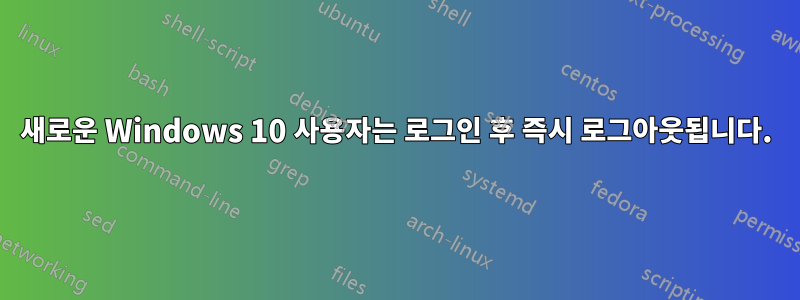
문제
관리자 계정과 비관리자 계정으로 구성된 Windows 10 노트북이 있습니다. 이것은 거의 1년 동안 완벽하게 작동했습니다. 최근에 관리자가 아닌 계정으로 세 번째 계정을 만들었습니다. 이 계정은 비밀번호 확인과 동시에 로그오프가 되기 때문에 바탕화면이 전혀 보이지 않습니다.
Windows 이벤트 로그
Windows 이벤트 로그에서 이에 대해 알 수 있는 내용을 확인하기 위해 다음 테스트를 수행했습니다. 09:44:23에 새 계정으로 로그인을 시도했지만 실패했습니다. 09:44:27에 기존 계정으로 로그인했는데 작동했습니다.
시스템 로그에서
09:44:23 Winlogon - event 7001, info (bad login)
09:44:24 Service Control Manager - event 7023, error
09:44:24 DistributedCOM - event 10016, error
09:44:24 DistributedCOM - event 10016, error
09:44:27 Winlogin - event 7002, info (good login)
프로그램 로그에서
09:44:23 User Profile Service - event 1542, error "Windows cannot read registration database for classes. File not found" (my Translation) -- this error 3 times.
09:44:24 Winlogon - event 6000, info (also present on good login)
09:44:24 igfxCUIService2.0.0.0 - event 0, info (also present on good login)
09:44:24 Winlogin - event 4006, warning "unable to spawn program C:\Windows\System32\userinit.exe" – Peer Sommerlund 20 hours ago
그것을 해결하려는 나의 시도
사용자 유형을 관리자로 변경하면 로그인은 되지만 바탕화면이 이상해 보입니다.
계정을 삭제하고 다시 생성해 보았지만 새로 생성한 모든 계정에서 문제가 지속됩니다.
내 질문
이 상태로 만들기 위해 시스템에서 무엇을 변경할 수 있었습니까?
비관리자로 작동하도록 새 계정을 수정하려면 어떻게 해야 합니까?
인터넷에서 유사한 솔루션을 찾았습니다.
비슷한 문제를 설명하는 이 링크를 찾았습니다. https://answers.microsoft.com/en-us/windows/forum/windows_10-security/windows-10-login-error-keeps-signing-out/f59e6690-20b2-43a4-aad1-2ed1f05c6ba0 내 컴퓨터\HKEY_LOCAL_MACHINE\SOFTWARE\Microsoft\Windows NT\CurrentVersion\Winlogon\Userinit 키에는 C:\Windows\system32\userinit.exe가 있으며 이는 첫 번째 계정 2개에 대해 정상적으로 작동합니다(후행 쉼표는 문제를 일으키지 않는 것으로 보입니다). 그래서 이것은 해결책이 아닙니다.
답변1
설명:
뭐가 문제 야?
문제는 손상된 NTUSER.DAT파일로 인해 발생합니다. Windows는 와 같은 특수 계정을 제외하고 각 사용자 계정에 대해
하나의 사용자 프로필 폴더를 생성하며 , 이러한 폴더 각각에는 설정 등을 저장하는 데 사용되는 파일이 포함되어 있습니다. C:\Users\SYSTEMNTUSER.DAT
새 계정만 영향을 받는 이유는 무엇입니까?
Default그 이유는 프로필과 연결되지 않은 프로필 폴더가 하나 있기 때문입니다. 대신 새 프로필을 필요한 모든 파일로 채우기 위해 새 프로필 폴더가 필요할 때마다 복사됩니다. 따라서 Default프로필의 모든 수정/손상은 모든 프로필에 복사됩니다. 새 프로필 폴더.
결국 문제는 프로필 폴더 NTUSER.DAT내의 손상된 파일 입니다 Default.
어떻게 고치나요?
내가 아는 유일한 방법은 프로필 폴더를 새로운 Windows 10 설치의 새로운 폴더로 바꾸 NTUSER.DAT거나 Default백업으로 바꾸는 것입니다. 첫 번째 옵션의 경우 데스크탑의 새 계정에 있는 프로그램에 대한 일부 시스템 전체 바로가기, 일부 시스템 전체 사용자별 설정 등이 손실되지만 기존 프로필에는 영향을 미치지 않습니다.
어쩌면 누군가가 더 나은 생각을 가지고 있을 수도 있습니다.
답변2
HP 이미지가 사전 로드된 Dell 노트북에서도 비슷한 문제가 있었습니다. 이상하게도 알고 있습니다(전체 배치도 마찬가지입니다!). 어쨌든, 우리는 이것을 반복해서 조사한 결과 NTUSER.dat와 관련이 있을 가능성이 높다는 결론에 도달했습니다. 그러나 조사 마지막 단계에서 가능한 또 다른 문제를 발견했습니다.
소프트웨어를 제거한 경우(우리의 경우 HP Security Manager) 해당 소프트웨어에 대해 생성된 UserInit 항목이 제대로 제거되지 않았을 수 있습니다. 아래 변경 사항은 향후 동일한 검색 문제를 겪고 있는 다른 사용자에게 도움이 되기를 바랍니다.
어떻게든 안전 모드나 관리자 계정으로 로그인할 수 있으면 레지스트리를 확인하세요.
HKLM/소프트웨어/Microsoft/Windows NT/CurrentVersion/Winlogon- 를보세요 사용자 초기화열쇠.
추가 내용이 없는지 확인하세요. C:Windows\system3\userinit.exe만 포함해야 합니다.
제 경우에는 다음과 같습니다.
C:\Windows\system32\userinit.exe,c:\Program Files (x86)\Hewlett-Packard\HP ProtectTools Security Manager\Bin\DPAgent.exe
나는 (관리자 계정을 통해) 다음으로 변경했고 모든 사용자에게 정상적으로 로그인했습니다.
C:\Windows\system32\userinit.exe
원천:https://answers.microsoft.com/en-us/windows/forum/windows_10-security-winpc/user-account-immediately-logged-off-after-entering/36d98832-5313-4b14-a63a-e919dcd201d2 ( '일반 사용자 이름225' 응답까지 아래로 스크롤 )
답변3
최근 아내의 노트북에서 '비슷한' 문제가 발생했습니다. 그녀는 ... 놀랍게도 ... Windows를 버전 20H2로 자동으로 자동 업그레이드한 후 자신의 프로필에 로그인할 수 없었습니다.
곧: 이 문제를 완전히 해결할 수 없었습니다. 결국 동일한 이름과 비밀번호를 사용하여 사용자를 삭제하고 다시 만들었습니다. 물론 그 후에는 모든 사용자 구성을 다시 생성해야 합니다. 그 이후에는 암호화된 폴더가 어떻게 작동할지 잘 모르겠지만 해당 노트북에는 그런 폴더가 없었습니다. ...
자세한 내용은 다음과 같습니다. ...
문제의 근본 원인은 '문제가 있는' 사용자 프로필이 1년 전에 처음에 다른 컴퓨터에서 마이그레이션되었고(사용된 정확한 방법은 확실하지 않음) Windows 자체 업데이트 절차가 해당 해킹을 이해하지 못하고 해당 프로필을 뒤섞었다는 것입니다. 다른 2개의 '네이티브' 프로필은 업그레이드 후 괜찮습니다.
제 경우에는 사용자가 로그인에 실패한 이유 – 자신의 레지스트리를 읽을 수 있는 권한이 없습니다. 업그레이드 후 알 수 없는 사용자 ID에 접근권한이 부여되었기 때문에 발생한 현상입니다. 곧 2개의 사용자 ID가 생성됩니다.
- ID=…1003 – 사용자XXX용
- ID=…1004 – 사용자XXX용
동일한 사용자 이름에 대해 두 개의 다른 ID가 있습니다. 모든 권한은 '1003'에 부여되지만 UserXXX의 현재 로그인은 ID=…1004에 바인딩되어 있습니다. 따라서 사용자의 하이브를 레지스트리에 로드하면 액세스 권한에 "SID=…1003인 알 수 없는 사용자에게 부여되었습니다"라고 표시됩니다.
이러한 문제를 해결하려면 다음 방법을 시도해 보세요.
PC에 로그인할 다른 프로필이 없으면 "안전 모드"에서 Windows를 실행하는 동안 문제가 있는 프로필에 로그인할 수 있습니다. 로그인 화면에서 '다시 시작'을 클릭하는 동안 Shift 키를 누른 다음 부팅하는 동안 다음을 선택하세요. 문제 해결 -> 고급 옵션 -> 시작 설정 -> ... 한 번 더 재부팅한 후 4) "안전 모드 활성화"를 선택합니다. 다른 관리자 사용자를 생성하고 일반적으로 해당 프로필에 로그인한 다음 초기 사용자를 다시 생성할 수 있습니다.
레지스트리에서 액세스 권한 다시 쓰기
- regedit 시작
- "HKEY_LOCAL_MACHINE"을 선택한 다음 "하이브 로드" 메뉴에서 -> "C:\Users[UserName]\NTUSER.DAT"를 선택하고 "xxxx"와 같은 더미 이름을 지정하여 하이브를 레지스트리에 로드합니다.
- "xxxx"를 마우스 오른쪽 버튼으로 클릭 -> 권한 -> 원하는 사용자에게 액세스 권한 부여 참고: 일부 명시적 제한 권한은 더 깊은 레지스트리 노드에 할당될 수 있습니다. 제 경우에는 "HKEY_CURRENT_USER\Control Panel\International"이었습니다. 이러한 변경 후에는 다음을 수행할 수 있었습니다. 로그인했는데… 다른 곳에서도 산발적으로 문제가 발생했습니다. 정상적인 작업은 불가능했고, 문제를 하나씩 해결하려고 노력하는 것보다 사용자를 다시 생성하는 것이 한꺼번에 해결하는 것이 더 쉬운 방법이라고 판단했습니다.
이러한 문제를 조사/수정하기 위한 추가 입력:
알려진 프로필 및 해당 SID 목록은 다음과 같습니다.
HKEY_LOCAL_MACHINE\SOFTWARE\Microsoft\Windows NT\CurrentVersion\ProfileList레지스트리 하이브 위치 목록:
HKEY_LOCAL_MACHINE\SYSTEM\CurrentControlSet\Control\hivelisthttps://docs.microsoft.com/en-us/sysinternals/downloads/procmon문제를 조사하는 동안 사용했습니다 . 작업 프로필에서 "Shift + 마우스 오른쪽 버튼 클릭" -> "다른 사용자" -> "문제 사용자"로 실행한 후 문제 프로필에 로그인을 시도한 다음 다시 작업 사용자로 전환하여 로그를 확인하세요. "프로세스 이름 = explorer.exe" 및 "결과 = ACCESS DENIED"로 필터링하면 문제의 원인이 무엇인지 알 수 있습니다.


